Gmailフォルダを分割する方法(自動ソート)
自動並べ替え用の新しいフォルダーを作成する
このセクションでは、新しいフォルダーを作成して自動的に並べ替える方法について説明します。この時点では、フォルダはまだ作成されていないため、新しいラベルを作成して自動的に並べ替えます。
作業時間:2分
既に作成したフォルダを自動的に並べ替える
このセクションでは、既に作成したフォルダーを自動的に並べ替える方法について説明します。
Gmail にログインします。選ぶ[Emails you want to automatically sort].
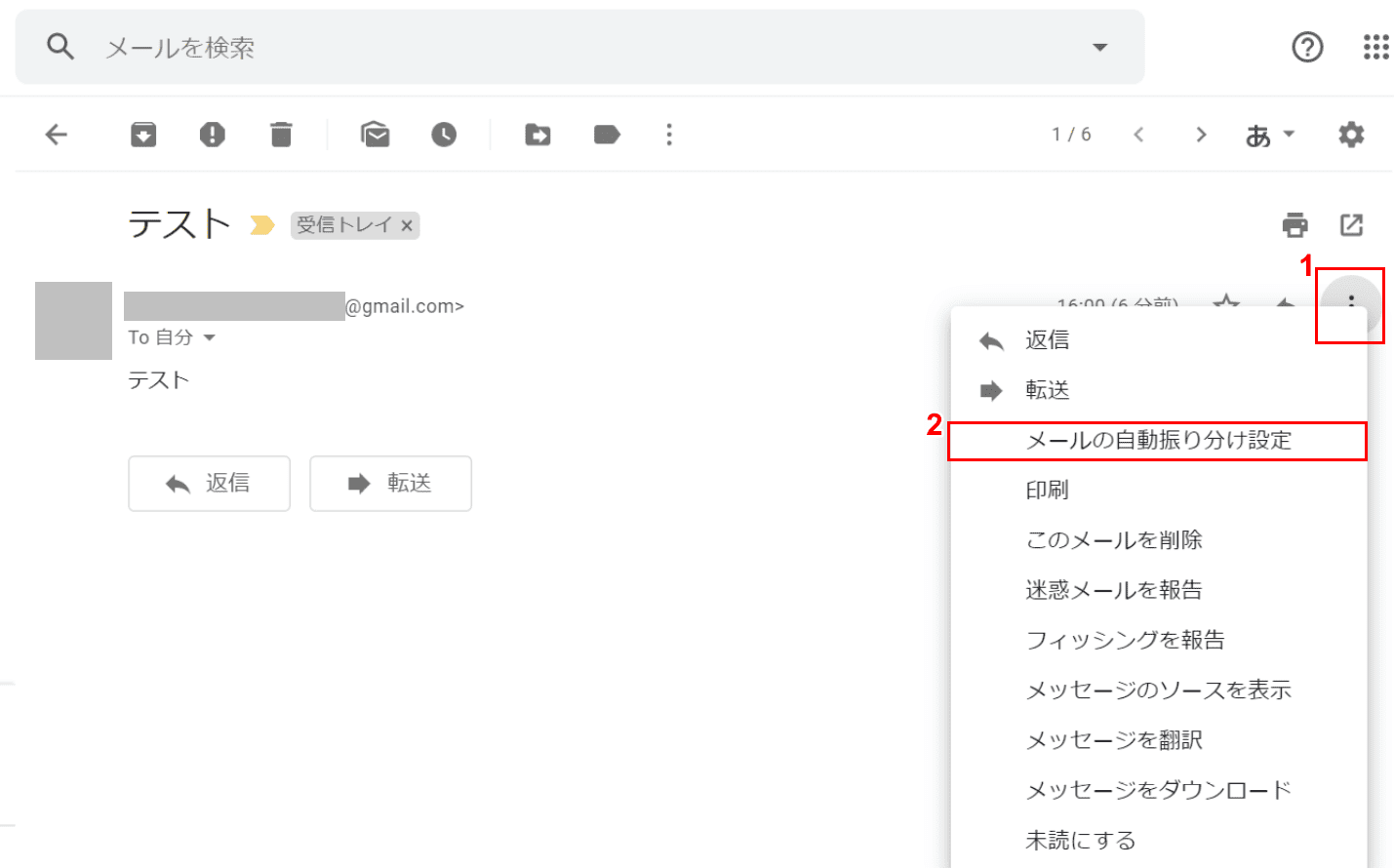
(1)【…】 アイコンを選択するとコンテキストメニューが表示されるので、(2)選択[Automatic mail sorting setting].
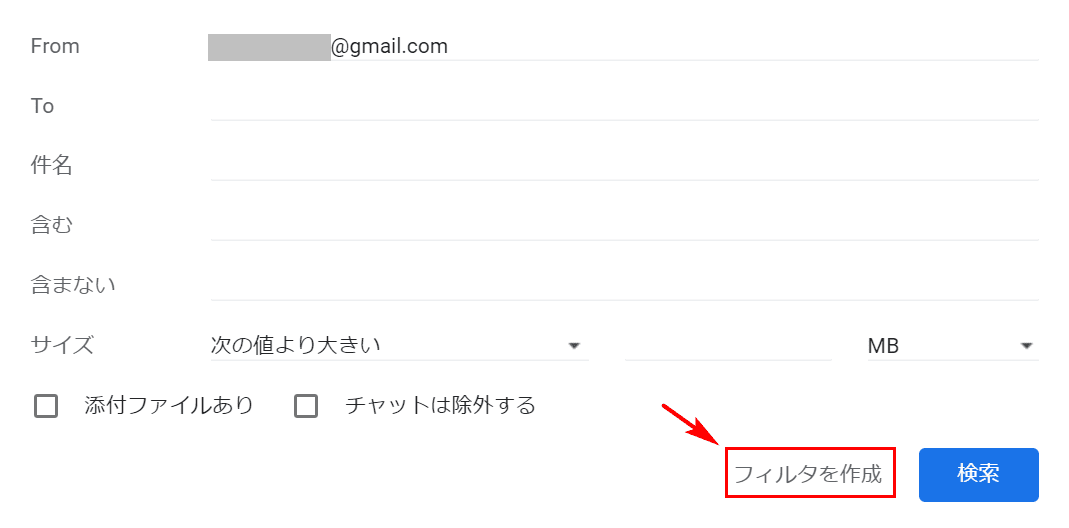
フォルダ設定メニューが表示されます。メールアドレスは既に「差出人」フィールドに入力されています。[[Create Filter]ボタン。
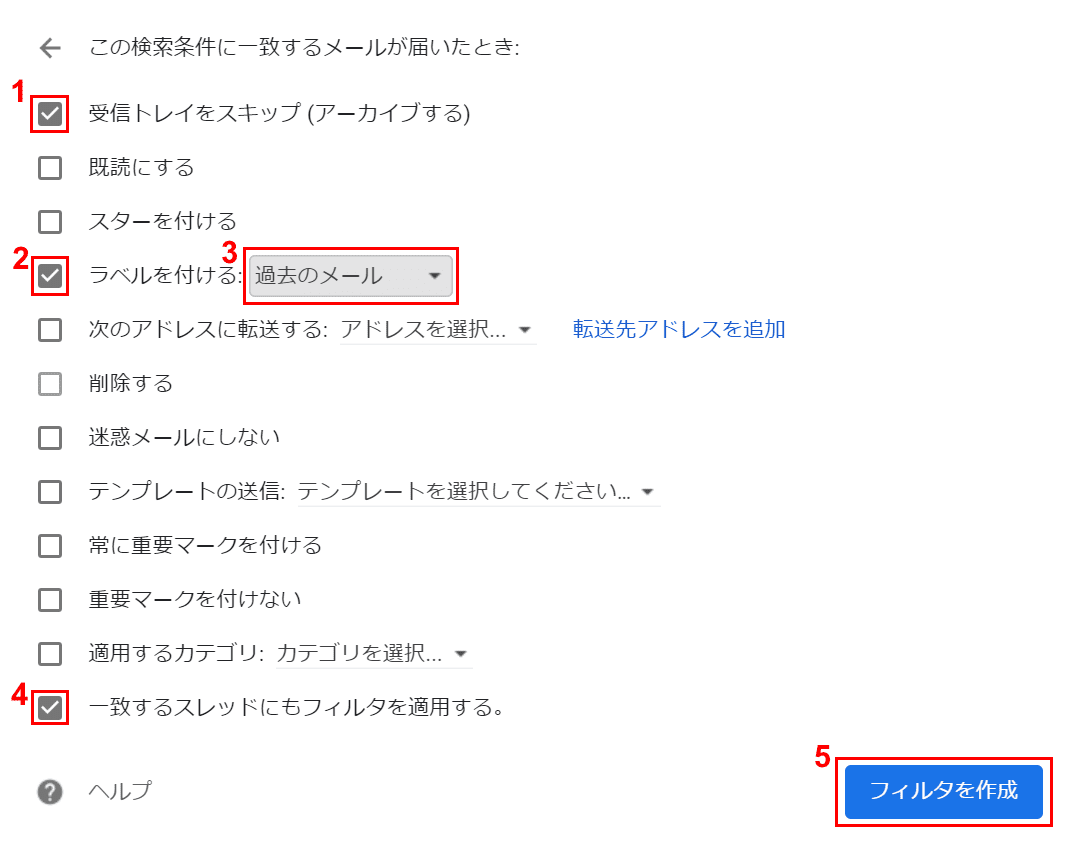
(1)[Check “Skip Inbox (Archive)]](2)入れる[Check mark on “Label" ](3) 選択[Label you want to sort (e.g. past mail)].
(3)同じアドレスから過去に受信したメールをフォルダに保存したい場合は、[Check “Apply filter to matching threads"].(4)チェックマークの入力が終わったら、[Create filter].
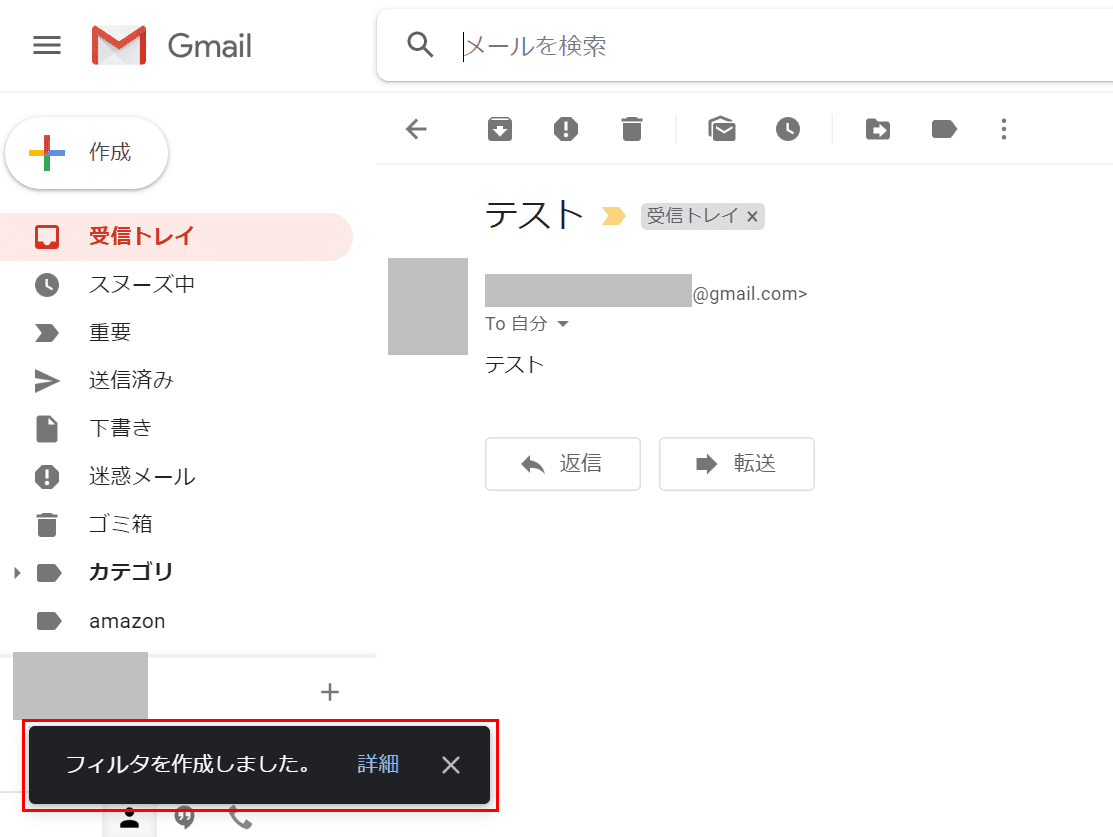
これでフィルターの作成は完了です。今後、同じアドレスからのメールは受信トレイに表示されませんが、指定したフォルダ(過去のメール)に自動的にソートされます。
iPhoneのスマートフォンアプリでフォルダを分割する方法
2020年2月6日現在、iPhoneにインストールされているGmailアプリのフォルダを分離する方法はありません。
ただし、iPhoneのブラウザを使用してGmailフォルダを分離することは可能です。その場合は、上記の手順をご参照ください。
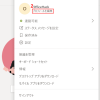
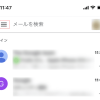
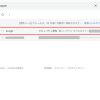
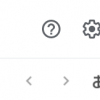
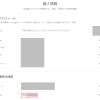

ディスカッション
コメント一覧
まだ、コメントがありません